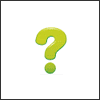
21/09/2006, 21h55
|
|
Bonjour à tous !
Répondre
Pour ceux qui ne voudraient ou ne pourraient pas utiliser le site internet http://tchatchat.fr.nf/ pour se connecter au tchat', je vais proposer ici un petit didacticiel qui vous permettra de vous y connecter via un logiciel externe beaucoup plus beau et surement plus simple d'utilisation pour le long terme. Vous aller bientôt comprendre pourquoi... Ce logiciel qui est capable de se connecter directement au canal de discussion s'appelle un client IRC (Internet Relay Chat). Il existe une multitude de logiciels de ce type, mais je vais vous en recommander un libre de droits et gratuit : Xchat, qui à mon avis est le meilleur. Tout d'abord, il vous faudra récupérer la dernière version (current version) ICI. Il s'agit aujourd'hui de la version 2.6.7a. Cliquez donc sur le lien de téléchargement, puis enregistrez l'installeur dans un dossier de votre ordinateur (par défaut sur le bureau). Le téléchargement devrait prendre 5 minutes dans le pire des cas. Une fois le téléchargement terminé, allez chercher l'installeur à l'endroit où vous avez précédemment demandé le téléchargement (le bureau chez moi) et double cliquez dessus, cela va lancer l'installation : Cliquez sur suivant : Suivant à nouveau : Puis installer : L'installation se fait en une fraction de secondes. Faites suivant, puis fermer. X-Chat va se lancer automatiquement. La liste des serveurs s'affiche. Même si ça a l'air compliqué comme ça, n'ayez pas peur, je vais vous guider. Tout ce qui est écrit en majuscules dans l'écran suivant sont vos données personnelles que je ne peux choisir à votre place  Choisissez un nom puis deux noms de rechange au cas où le votre soit déja utilisé sur le serveur : Choisissez un nom puis deux noms de rechange au cas où le votre soit déja utilisé sur le serveur :Un fois cela terminé, cliquez sur Add : Cela va vous permettre de choisir un nom au futur serveur. Donnez lui un nom parlant comme Tchat'chat ou autre pour le retrouver facilement par la suite : Assurez vous ensuite que le serveur nouvellement créé soit sélectionné et cliquez sur Editer : Voila la page de configuration. Mettez toutes les informations entourées en rouge aux valeurs indiquées, puis cliquez sur Fermer en bas à droite de la fenêtre : Fermez ensuite la liste des serveurs, cela quittera X-Chat : Maintenant le logiciel installé et configuré, vous pouvez supprimer le petit installeur téléchargé au début du tutorial. Pour cela, retournez à l'endroit où vous l'aviez téléchargé (chez moi le bureau) et faites dessus clic droit -> supprimer : Et utilisez dorénavant ce raccourci pour lancer X-Chat (double clic) : Lors du premier chargement de X-Chat, le pare-feu Windows vous posera PEUT ETRE une petite question, il suffira de cliquer sur Débloquer : Les utilisateurs d'autres pares-feu doivent se référer à la notice de ces derniers pour permettre l'accès à intetnet à X-Chat. Ensuite, sélectionnez le serveur que l'on vient de configurer et cliquez sur Connecter : BRAVO ! Vous avez configuré votre premier client IRC. Il est maintenant très simple de se connecter sur le chat, sur une interface plus conviviale et plus 'pro' que celle intégrée au site. Vous voyez la liste des utilisateurs sur la droite, et je suis sur que vous avez déja compris tout le reste  ! !Si vous avez quelques questions, n'hésitez pas à les poser ici, que tout le monde profite des réponses 
|
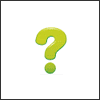
21/09/2006, 22h29
|
|
Merci pour ce tuto extrèmement clair.
Répondre
Es-tu sûr que ce logiciel est gratuit ? car dans la première image du tuto, dans la partie "Register" il est dit (je fais la traduction en français) :"vous pouvez utiliser X-Chat pour Windows gratuitement pendant 30 jours. Après ce temps, si vous voulez continuer à utiliser le produit, vous devrez vous enregistrer. L'enregistrement ce fait au prix de 19,99 dollars us en une fois, paiement qui peut être fait en utilisant le service PayPal ci-dessous" |
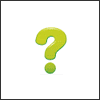
22/09/2006, 11h28
|
|
Super Jwam, je le mets en post-it
Répondre

|
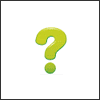
22/09/2006, 21h29
|
|
Mince mince mince Clau76 tu as raison, une version de X-chat est devenue payante. Heureusement, les clauses de la General Public Licence permettent aux développeurs à mettre à disposition une version gratuite et libre de droits que vous téléchargerez en suivant CE LIEN.
Répondre
Désinstallez l'ancienne puis réinstallez celle là. Vous n'aurez pas besoin de le configurer une deuxième fois puisqu'il garde les paramètres en compte. Je suis vraiment navré !!! L'installation est sensiblement la même, sauf qu'il ne créera pas automatiquement un raccourci sur le bureau. Dès que j'aurai un peu de temps, lundi, je mettrai à jour ce didacticiel, mais ceux qui s'y connaissent un (tout petit) minimum ne devraient pas avoir de difficultés à l'installer sans moi, vu que la config se fait exactement de la même façon. Au temps pour moi ! 
|
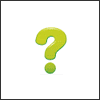
23/09/2006, 23h47
|
|
Ce n'est pas grave. L'erreur est humaine pèpère
Répondre

|
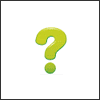
29/11/2006, 18h07
|
|
Est-ce que vous continuez à l'utiliser ?
Répondre
|
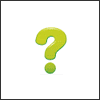
29/11/2006, 20h27
|
|
Triple oups ! Je ne l'ai toujours pas mis à jour, et ne sais même pas s'il fonctionne encore.
Répondre
En ce qui me concerne, je n'y passe jamais, mais ca n'est pas l'envie qui manque. Discuter avec ces dames me ferait très plaisir, mais je rentre du boulot tous les soirs hyper claqué de ma journée, et je préfère me faire plaisir en jouant avec ma bestiole. Si toutefois vous vouliez que je m'y investisse un peu plus pour vous, n'hésitez pas à me le demander et je ferai tout le nécessaire. |
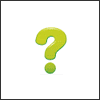
30/11/2006, 10h36
|
|
S'il ne sert pas du tout, j'enlève le post-it c'est tout
Répondre

|
